Come aggiungere il modulo di iscrizione via e-mail al negozio Shopify? [Guida passo dopo passo]
Pubblicato: 2022-12-24 |
Shopify è una piattaforma di e-commerce che aiuta le persone a creare il proprio negozio online dove possono vendere i propri prodotti sia online che offline. Consente alle piccole imprese di crescere sulla loro piattaforma. Shopify sta diventando una piattaforma di e-commerce leader che aiuta le aziende di tutte le dimensioni.
I commercianti di Shopify possono avviare il loro moderno negozio online e vendere su siti di social media, mercati dei venditori, altri blog e siti Web e tramite e-mail, SMS e chat.
Shopify consente ai suoi utenti di avviare la propria attività online da zero. Shopify ha un modulo di registrazione personalizzato per il tuo negozio. Ma ti consente anche di modificare o personalizzare il modulo di iscrizione della tua attività per la posta elettronica. Shopify ha temi che hanno un modulo di iscrizione con campi Nome, Email e Password.
Quindi, senza ulteriori indugi, andiamo avanti e impariamo come aggiungere il modulo di iscrizione via email al negozio Shopify .
Contenuti
In che modo la newsletter aiuta nell'email marketing?
È importante per un'azienda di e-commerce creare un elenco di posta elettronica dei propri abbonati per gestire la propria attività. La newsletter aiuta nell'email marketing in molti modi. Qui abbiamo elencato quattro punti:
1. Puoi condividere alcune offerte esclusive con i tuoi abbonati.
2. Dovresti inviare lettere di apprezzamento per coinvolgerli di più.
3. Dovresti informare i tuoi attuali clienti sugli altri prodotti nel tuo negozio.
4. Puoi anche trattenere i visitatori che hanno abbandonato il carrello.
Personalizzazione del modulo di registrazione del cliente in Shopify
Shopify ha un piano base che include un modulo di registrazione personalizzato. Esistono modi per creare o personalizzare un modulo di registrazione personalizzato Shopify. Prima di iniziare, lascia che ti parli dei diversi stili di "Modulo di registrazione"
Stili del modulo di iscrizione: –
Esistono 4 stili di modulo di iscrizione che sono menzionati di seguito: –
1. Scheda Slideout : – In questo stile è possibile posizionare una scheda mobile sullo schermo come in alto a sinistra, in alto a destra, in basso a sinistra o in basso a destra in una qualsiasi di esse dove si desidera posizionarla. E facendo clic su quella scheda mobile verrà visualizzato un modulo di iscrizione.
2. Lightbox : – In stile Lightbox, un modulo di iscrizione si sovrapporrà alla pagina del sito e oscurerà lo sfondo. Ciò accadrà dopo un tempo specifico o quando un utente scorre verso il basso in un determinato punto della pagina. Devi specificare l'ora o un certo punto della pagina per lo stile lightbox.
3. Barra : – La barra è come una semplice barra o cinghia che verrà posizionata in cima o in fondo a una pagina. Questa barra contiene tutti i campi necessari per la registrazione.
4. Incorporato : – Puoi inserire un modulo di iscrizione in una pagina Shopify generando un codice di incorporamento. Puoi avere informazioni dettagliate a riguardo su Shopify.
Ora è il momento di imparare come aggiungere il modulo di iscrizione via email a Shopify Store .
Come aggiungere il modulo di iscrizione via e-mail a Shopify Store?
Puoi aggiungere il modulo di iscrizione e-mail in due modi diversi:
- Utilizzando il modulo di iscrizione a Shopify offerto dal team di Shopify.
- Utilizzando un modulo di iscrizione e-mail di terze parti che si integra con Shopify.
Qui spieghiamo due metodi per aggiungere o personalizzare il modulo di iscrizione e-mail a Shopify:-
Metodo 1: modifica del codice
Shopify ha molti temi e ha una struttura di file diversa per tutti. In questo metodo puoi aggiungere i criteri desiderati come la convalida dell'IVA, l'e-mail, ecc. Ma devi avere conoscenza della codifica. Questo metodo ha molta codifica, quindi richiede conoscenze di codifica.
Di seguito sono riportati i passaggi che ti aiuteranno a modificare il modulo di registrazione predefinito del tema del negozio Shopify.
Passaggio 1: apri il pannello di amministrazione di Shopify
Per creare un modulo di registrazione personalizzato di Shopify, devi aprire il pannello di amministrazione di Shopify.
Passaggio 2: modifica il codice
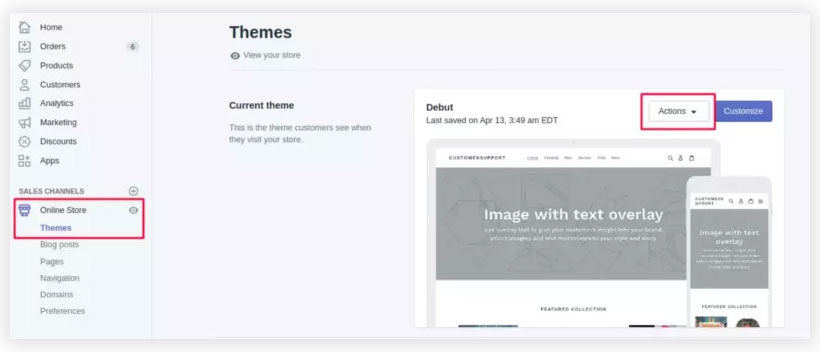
Ora, nel pannello di controllo Shopify, accedi al negozio online. Quindi, si verificherà la pagina Temi (tema pubblicato): a destra della pagina, seleziona l'azione per iniziare a modificare il codice.
Seleziona il negozio online sul lato sinistro della dashboard di amministrazione per modificare il codice del modulo personalizzato di Shopify.

Successivamente, apri il file customers/register.liquid sotto Modelli.
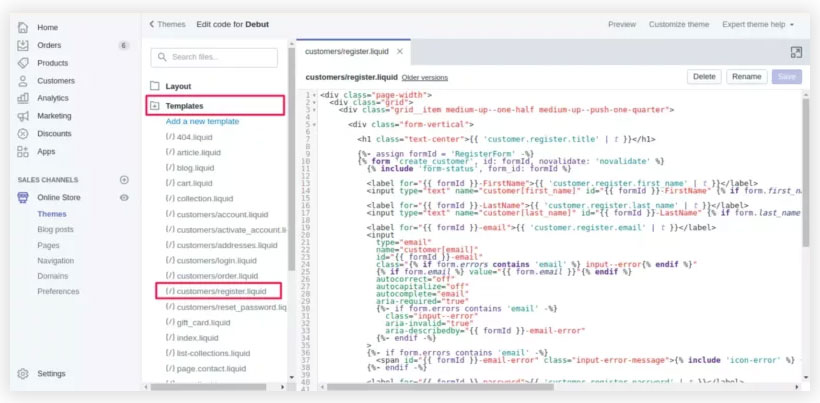
La parte successiva sarà complessa poiché dovrai lavorare con le sequenze di codice, quindi ancora una volta devi assicurarti di aver compreso la codifica e non rovinare il tuo negozio online, che funziona correttamente.
Passaggio 3: trova il tag dello schema
Trova l'elemento dello schema "{% form 'create_customer' %}" e "{% endform %}" nel file. Puoi vederlo nell'immagine qui sotto.
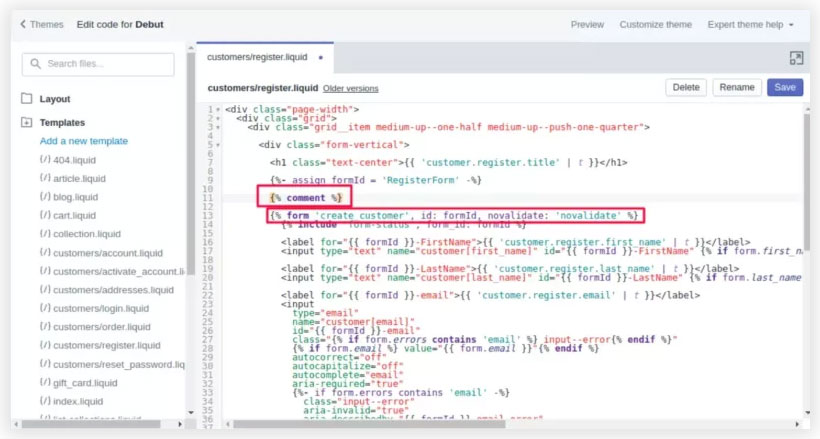
Passaggio 4: incolla il nuovo codice nel codice del modulo di contatto
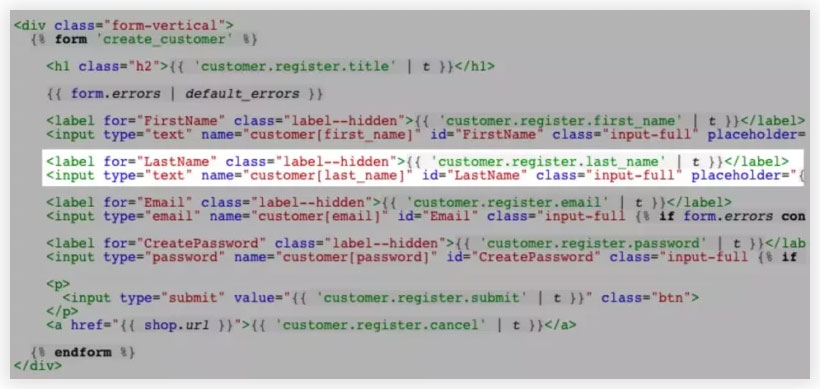
Il codice del modulo di contatto può essere posizionato tra i tag Liquid nella fase precedente. I campi del modulo predefinito si trovano, separando ogni area da una riga vuota. Ogni tema è unico, ma un campo del modulo di registrazione del cliente generalmente ha questo aspetto.
A seconda delle tue preferenze, il codice per il modulo doganale di Shopify verrà incollato dopo, prima e tra le aree disponibili. Il codice che inserisci determina il campo del modulo che desideri generare. Alcune delle categorie di campi modulo che puoi applicare, ad esempio:
Si prega di copiare e modificare il seguente codice per creare una casella di testo per il modulo di registrazione del cliente.
- Campo di testo:
<label for="CustomerFormAllergies">Allergie</label>
<input type=”text” id=”CustomerFormAllergies” name=”customer[note][Allergies]” placeholder=”Allergies”>
- Tasti della radio:
<label>Preferisci il tè o il caffè?</label><br>
<input type=”radio” id=”CustomerFormTea” name=”customer[note][Tea or Coffee]” value=”Tea” /> Tè<br>
<input type=”radio” id=”CustomerFormCoffee” name=”customer[note][Tea or Coffee]” value=”Coffee” /> Caffè
- Menu a discesa:
<label for=”CustomerFormFlavor”>Scegli un sapore</label>
<select id=”CustomerFormFlavor” name=”customer[note][Flavor]”>
<option>Cioccolato</option>
<option>Vaniglia</option>
<option>Fragola</option>
</seleziona>
- Casella di controllo:
<label for=”CustomerFormKitten”>Vorresti un gattino gratis?</label><br>
<input type=”checkbox” id=”CustomerFormKitten” name=”customer[note][Kitten]” value=”Sì, grazie!” /> Sì, per favore!
Passaggio 5: salva
Infine, devi salvarlo dopo aver aggiunto il modulo di registrazione personalizzato e avrai un nuovo modulo di registrazione personalizzato Shopify.
Metodo 2: integrazione di un'app Shopify di terze parti
Per aggiungere un modulo di iscrizione al tuo negozio Shopify:
1. Accedi al tuo account Shopify .
2. Fare clic su App nella barra laterale sinistra.
3. Fare clic su NotificaVisitatori Email Marketing
4. Quindi fare clic su Gestisci moduli in alto a destra.
5. Ora seleziona uno di essi, lo stile " Lightbox ", " Bar " , " Embedded " o " Slideout tab ", quindi fai clic su Crea modulo .
6. Per creare il modulo per il tuo sito utilizza il generatore di moduli di iscrizione . Quando modifichi le sue impostazioni, sul lato destro verrà mostrata un'anteprima del modulo di iscrizione.
7. Al termine, fare clic su Crea modulo .
Conclusione
Dopo aver letto questo blog, potresti aver capito come aggiungere il modulo di iscrizione via email a Shopify Store . Per gestire un business online di successo devi concentrarti sulle aree del funnel di vendita che daranno i migliori risultati. I moduli di registrazione personalizzati di Shopify sono essenziali per il tuo negozio online per ottenere informazioni importanti dai clienti. Puoi creare il tuo modulo con due metodi, ma richiede un po' di tempo e conoscenze di codifica, altrimenti è una perdita di tempo e influirà sull'attività del tuo negozio.
FAQ: -
1. Cos'è Shopify e cosa fa Shopify?
Shopify è una piattaforma di e-commerce che aiuta le persone a creare il proprio negozio online dove possono vendere i propri prodotti sia online che offline. Consente alle piccole imprese di crescere sulla loro piattaforma. Shopify sta diventando una piattaforma di e-commerce leader che aiuta le aziende di tutte le dimensioni.
2. Quali sono i 4 stili del modulo di iscrizione?
1 . Scheda scorrevole : – posiziona una scheda mobile sullo schermo come in alto a sinistra, in alto a destra, in basso a sinistra o in basso a destra. E facendo clic su quella scheda mobile verrà visualizzato un modulo di iscrizione.
2 . Lightbox : un modulo di iscrizione si sovrapporrà alla pagina del sito e oscurerà lo sfondo. Devi specificare l'ora o un certo punto della pagina per questo.
3 . Bar : – una semplice barra o cinghia che verrà posizionata in cima o in fondo a una pagina che contiene tutti i campi necessari per l'iscrizione.
4. Incorporato : – inserisci un modulo di iscrizione in una pagina Shopify generando un codice di incorporamento.
